Phần mềm WiFi Password Revealer & Finder miễn phí cho Windows PC
Nhiều người thường có xu hướng quên mật khẩu WiFi mà họ vừa sử dụng để đăng nhập vào mạng WiFi trên Máy tính (Computers)Windows của họ . Rất may, các máy tính chạy Windows lưu trữ mật khẩu này bên trong để chúng có thể tự động đăng nhập cho bạn vào lần tiếp theo khi bạn ở trong phạm vi của mạng WiFi đó . Nhưng vấn đề thực sự phải đối mặt khi có nhiều mạng mà bạn có thể sử dụng và bạn cũng cần sử dụng mật khẩu đó để đăng nhập từ thiết bị khác của mình. Thiết bị khác đó có thể là điện thoại Android hoặc iPhone. Các thiết bị này không được kết nối chặt chẽ và tích hợp với máy tính chạy Windows nên mật khẩu được đồng bộ hóa tự động. Vì thế(Hence), người dùng gặp khó khăn trong việc lấy mật khẩu WiFi . Nhưng các nhà phát triển tại MagicJellyBean đã đưa ra một giải pháp đơn giản. Họ gọi đây là WiFi Password Revealer .
Với công cụ này, bạn có thể kiểm tra gần như tất cả các chi tiết liên kết với tất cả các mạng WiFi đã lưu trên máy tính của mình. Các chi tiết này bao gồm SSID , Mật khẩu(Password) , Mã HEX(HEX Code) , Xác thực(Authentication) , Mã hóa(Encryption) cũng như loại kết nối. Bây giờ chúng ta hãy kiểm tra cách chúng ta có thể sử dụng công cụ này để kiểm tra mật khẩu của các mạng WiFi đã lưu .
(WiFi Password Revealer)Phần mềm WiFi Password Revealer & Finder
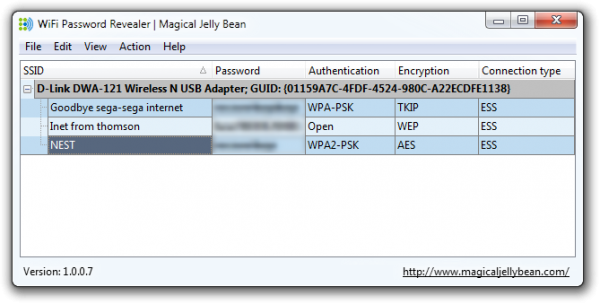
Tệp WiFi Password Revealer chỉ nặng 2,5 Megabyte. Sau khi được tải xuống, hãy chạy tệp bằng cách nhấp đúp vào tệp. Nhấn Yes trên lời nhắc UAC mà bạn nhận được.
Bây giờ, chỉ cần làm theo hướng dẫn trên màn hình khi bạn cài đặt phần mềm.
Sau khi hoàn tất quá trình cài đặt đầy đủ, chỉ cần chạy nó từ một mục trong Start Menu hoặc từ một Shortcut trên màn hình.
Nó sẽ hiển thị tất cả thông tin bạn cần. Bạn có thể nhấp vào menu thả xuống được gọi là chế độ xem để hiển thị và ẩn dữ liệu về Mã HEX(HEX Codes) và các mạng có mật khẩu trống.
Các tính năng bổ sung và điểm để suy ngẫm(Extra Features and Points to Ponder)
Một số tính năng và lợi thế bổ sung mà chương trình này cung cấp cho người dùng như sau:
- Nó có thể giải mã các mật khẩu được mã hóa bằng các kỹ thuật mã hóa WEP , WPA , WPA2 , WPA-PSK , WPA2-PSK .
- Nó hoàn toàn tương thích với nhiều phiên bản bao gồm cả Windows 10 mới nhất.
- Bạn thậm chí có thể sử dụng điều này với Windows Server .
- Hoạt động trên các hệ thống có kiến trúc 32 bit hoặc 64 bit.
Nhà phát triển cũng đã liệt kê một số lưu ý về điều tương tự. Họ đang,
- To decrypt stored passwords on the machine you are scanning, you need to have Administrator rights.
- When the network has WPA encryption the retrieved password will be as 64 HEX digits. You can still use these characters like real password for internet connection.
Bạn có thể tải xuống WiFi Password Revealer từ đây(here)(here) . Nó không phải là một trình đánh cắp hoặc đánh cắp mật khẩu Wi-Fi. Nó sẽ chỉ hiển thị cho bạn các mật khẩu Wi-Fi đã lưu của bạn.
Muốn thêm? Dưới đây là danh sách các công cụ Khôi phục mật khẩu miễn phí để khôi phục mật khẩu Windows, Trình duyệt, Thư, Web, Wi-Fi, v.v.(Want more? Here is a list of free Password Recovery tools to recover Windows, Browsers, Mail, Web, Wi-Fi, etc. passwords.)
Related posts
Cách khắc phục sự cố WiFi bằng Windows 10
Làm thế nào để đo cường độ tín hiệu WiFi trong Windows 10
Cách tạo WiFi History or WLAN Report trong Windows 10
Cách kiểm tra xem máy tính xách tay Windows có hỗ trợ 2.4 hoặc 5 GHz WiFi không
WiFi sẽ không yêu cầu mật khẩu trong Windows 11/10
FragAttacks là gì? Làm thế nào để bảo vệ bạn chống lại WiFi FragAttacks?
Tìm hiểu ai đang sử dụng WiFi Wireless Network Connection của bạn
Cách vô hiệu hóa WiFi bằng CMD or Powershell bằng Windows 10
Làm thế nào để tạo Wi-Fi Network Adapter Report trên Windows 10
Stop Kết nối tự động với Wireless Network trong Windows 10
Fix No internet, Secured WiFi error trên Windows 11/10 [Đã sửa]
WiFi được kết nối, nhưng không có truy cập internet trên Windows 10
Cách tìm và kết nối với Hidden WiFi Networks trên Windows 10
Cách thiết lập WiFi Range Extender, Booster và Repeater
Best Free WiFi Network Scanner Tools cho Windows 10
Chuyển sang WiFi Signal mạnh nhất: Change WiFi Roaming Aggressiveness
Cách thêm Wi-Fi Network Profile mới trong Windows 10
Windows 10 sẽ không nhớ mật khẩu wifi đã lưu [Đã giải quyết]
Cách tìm WiFi password bằng Windows 10
Fix Wireless Printer không phản hồi trên Windows 11/10
